آنچه در این مقاله خواهید آموخت:
میزبان سایت من کدام وب سرور است؟
نحوه کار با افزونه LiteSpeed Cache
اگر شما هم مانند بسیاری از افراد سایت خود را بر پایه وردپرس بنا کرده اید؛ حتما در پی آن هستید که سرعت بارگذاری سایت وردپرسی خود را افزایش دهید. زیرا افزایش سرعت سایت موجب میشود کاربر تجربه بهتری را در سایت شما داشته باشد و به این ترتیب کاربرهای بیشتری جذب میکنید و همچنین رتبه بهتری در گوگل کسب خواهید کرد.
آموزش کار با افزونه LiteSpeed Cache در وردپرس
برای افزایش سرعت سایت وردپرسی، افزونه های مختلفی وجود دارند که یکی از بهترین آنها افزونه LiteSpeed Cache است. این افزونه رایگان بوده و بیش از 2 میلیون نصب فعال تا به حال داشته است. البته لازم به ذکر است که پیش نیاز استفاده از این افزونه، بنا شدن سایت شما بر روی سرور های LiteSpeed است؛ و در غیر این صورت نمیتوانید از اصلی ترین ویژگی این افزونه یعنی همان کش، بهره بگیرید.

شاید برای شما این سوال پیش آمده باشد که: وب سرور LiteSpeed چیست؟ شما میتوانید با مطالعه مقاله آموزشی زیر با این وب سرور و مزیت های آن آشنا شوید:
میزبان سایت من کدام وب سرور است؟
شاید پس از توضیحات اولیه ای که برای شما داده ایم و مطالعه ی مقاله ای که برای شما آماده کرده بودیم، این سوال برایتان پیش بیاید که میزبان سایت شما کدام وب سرور است؟ پاسخ شما این است که شما میتوانید به راحتی از بخش سرور سلامت سایت خود این مورد را بررسی کنید.
جهت بررسی نوع وب سرور سایت خود ابتدا به وسیله نام کاربری و رمزعبور خود وارد وردپرس سایتتان شوید و سپس از منوی ابزارها ، زیرمنوی سلامت سایت را انتخاب کنید. تب اطلاعات را انتخاب کرده ، کمی اسکرول کنید و روی گزینه سرور کلیک کنید. اکنون در مقابل بخش سرور وب میتوانید آن را مشاهده کنید.
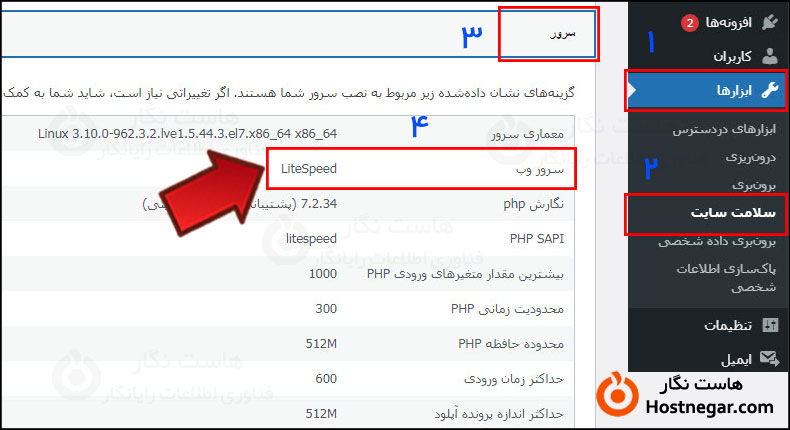
لازم به ذکر است که هاستینگ های برتر از وب سرور لایت اسپید استفاده میکنند و شما میتوانید درصورتی که هاست سایت شما از این وب سرور استفاده نمیکند، میتوانید از مدیریت هاستینگ درخواست نصب آن را داشته باشید.
نحوه کار با افزونه LiteSpeed Cache
اکنون به بخش مهم این مقاله رسیده ایم. در این بخش میخواهیم نحوه کار با افزونه لایت اسپید کش در وردپرس را به شما آموزش دهیم. جهت کار با این افزونه ابتدا میبایست این افزونه را دانلود، نصب و فعالسازی کنید.
نکته : پیش از فعالسازی این افزونه بهتر است یک نسخه پشتیبان از سایت خود تهیه کنید تا درصورت بروز مشکل بتوانید سایت خود را باز گردانید.
نکته 2 : درصورتی که افزونه کش دیگری بر روی وردپرس خود دارید آن را غیرفعال و حذف کنید تا در کار این افزونه اختلال ایجاد نکند
⇐ دانلود افزونه LiteSpeed Cache
پس از نصب و فعالسازی این افزونه، از پیشخوان وردپرس خود میتوانید گزینه مربوط به این افزونه یعنی LiteSpeed Cache را مشاهده کنید. اکنون میخواهیم بخش های مختلف این افزونه را به شما معرفی کنیم:
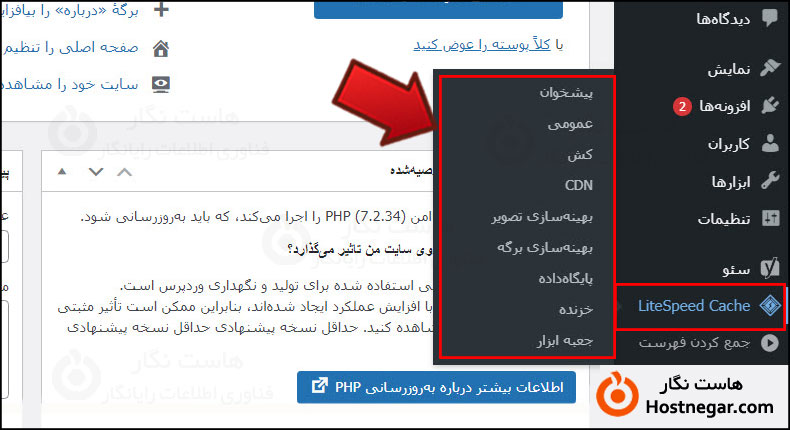
پیشخوان
پس از کلیک بر روی این گزینه، شما با پیشخوان این افزونه مواجه میشوید که شامل مواردی است که وضعیت کلی سایت شما را نمایش میدهد.
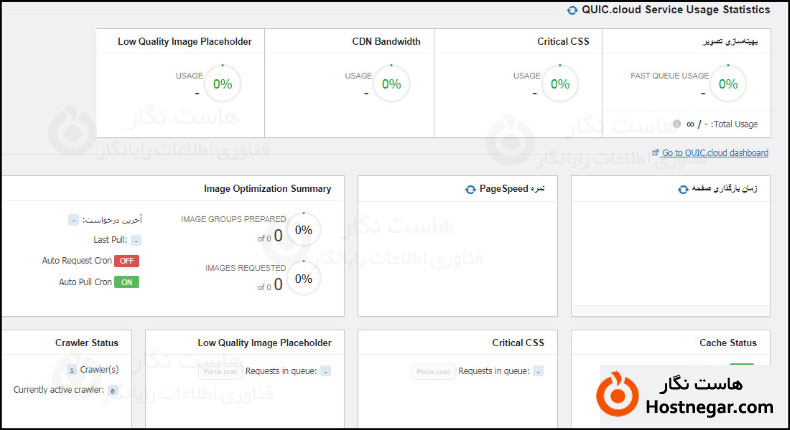
عمومی
بخش دیگر این افزونه عمومی نام دارد. که شما میتوانید موارد زیر را در این بخش مشاهده کنید:
- ارتقای خودکار : اگر میخواهید این افزونه بطور خودکار آپدیت شود میبایست این گزینه را روی حالت فعال بگذارید
- Domain Key : این بخش مرتبط با سرویس QUIC.cloud services است که جهت بهینه سازی فایل ها به کار میرود. لازم به ذکر است که این سرویس برای سایت ها جدید رایگان و سایت هایی با ترافیک بالا شامل هزینه هایی است.
- Server IP : سرور آی پی را در این بخش وارد کنید
- Notifications : از طریق این گزینه میتوانید اعلان ها را خاموش یا روشن کنید
نکته : به یاد داشته باشید که پس از تنظیم هر یک از بخش های افزونه ، روی دکمه ذخیره تغییرات کلیک کنید.
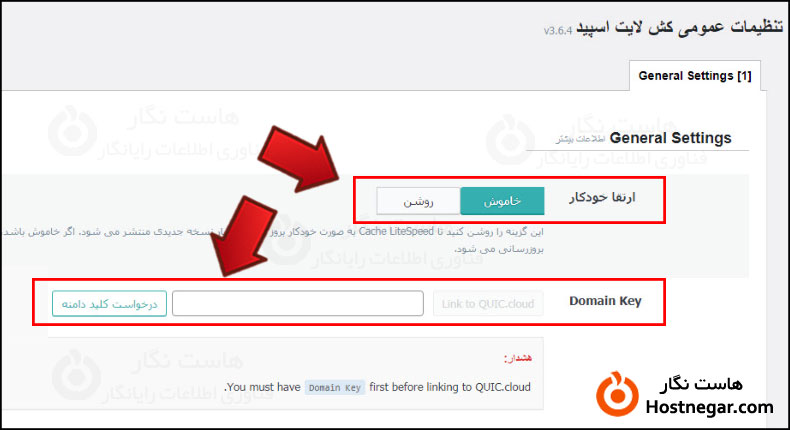
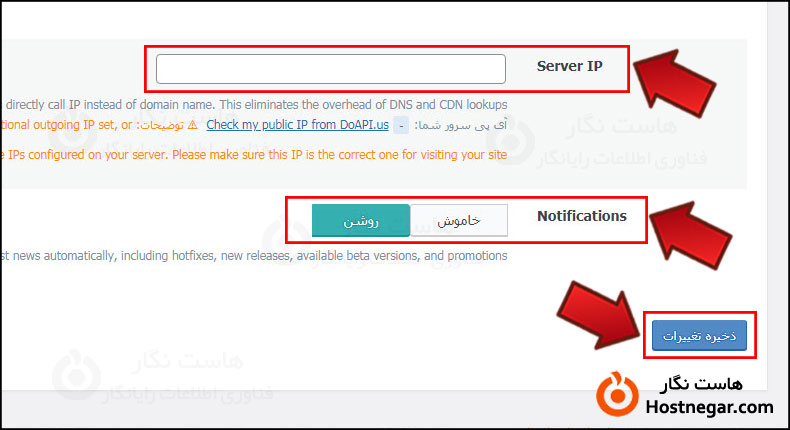
کش
سومین بخش این افزونه کش نام دارد که میتوانید تنظیمات کش را از طریق آن انجام دهید. این بخش دارای 8 تب است که در ادامه برای شما توضیح میدهیم از طریق هر یک از این تب ها چه نوع تنظیماتی را میتوانید پیکربندی کنید.
- کش : از طریق این تب میتوانید تنظیمات اولیه کش را انجام دهید
- TTL : در این تب میتوانید تعیین کنید طول عمر فایل کش چه مدت باشد و کش جدید هر چند وقت یک بار ساخته شود
- پاکسازی : در این تب میتوانید زمان پاک کردن فایل های کش را تعیین کنید
- استثنائات : در این تب شما میتوانید صفحه ها و بخش هایی از سایت را که تمایل ندارید کش شوند را انتخاب کنید
- ESL : این بخش بصورت پیشفرض تنظیم شده است، بهتر است تنظیمات آن را تغییر ندهید
- Object : تب object مربوط به کش هاستینگ شماست که میتواند بر روی گزینه Memcached یا Redis فعال باشد
- مرورگر : در این تب شما میتوانید تعیین کنید که در مرورگر ها سایت شما کش شود یا خیر
- پیشرفته : به وسیله این تب شما میتوانید از امکانات پیشرفته این افزونه بهره مند شوید
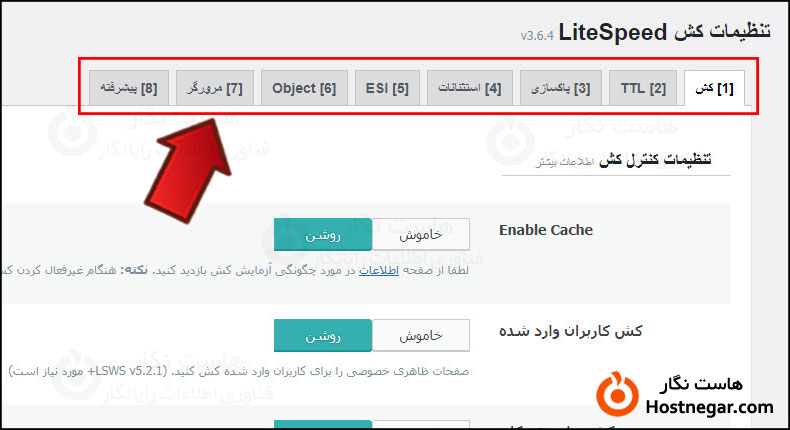
CDN
بخش بعدی این افزونه CDN نام دارد که شامل دو تب تنظیمات و مدیریت است. درصورتی که کلودفلر را بر روی سایت خود فعال کرده باشید، تنها کافی است در بخش تنظیمات کمی اسکرول کنید تا به قسمت API Cloudflare برسید. سپس اطلاعات مربوط به کلودفلر خود را در فیلد های مربوطه وارد کنید. پس از ذخیره تغییرات، همگام سازی با کلودفلر انجام خواهد گرفت. لازم به ذکر است که از طریق تب مدیریت نیز میتوانید CDN Cache را پاکسازی کنید.}
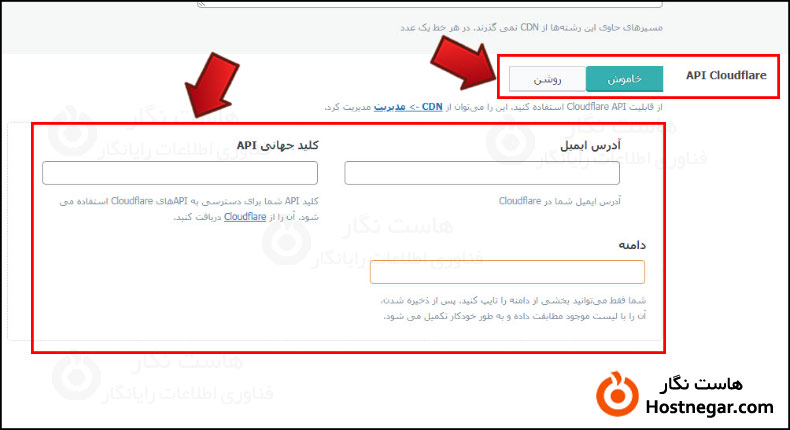
بهینه سازی تصویر
این بخش دارای 2 تب Image Optimization Summary و Settings است. همانطور که از نام این بخش مشخص است، امکانات آن شامل: پشتیبان گیری از تصاویر، تبدیل فرمت تصاویر به Webp ، بهینه سازی تصاویر و … است.
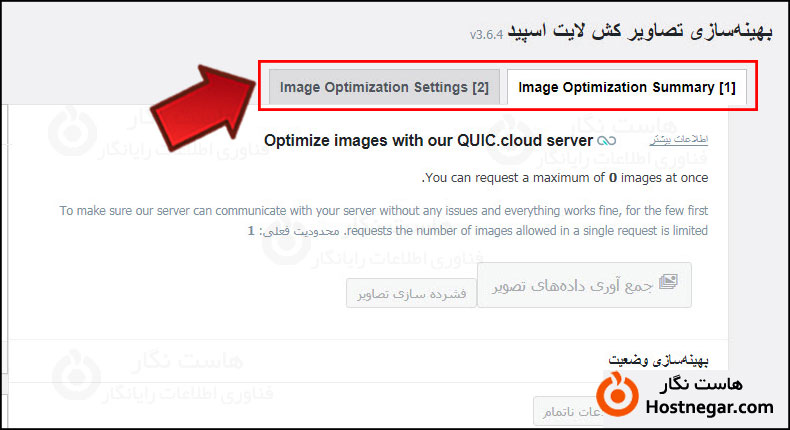
بهینه سازی برگه
بخش بهینه سازی برگه دارای امکاناتی در خصوص بهینه سازی برگه های سایت است. این بخش شامل تب های متعددی میباشد که در ادامه به آنها میپردازیم:
- تنظیمات CSS : این تب جهت تنظیم کش های CSS سایت مورد استفاده قرار میگیرد
- تنظیمات JS : کش های جاوا اسکریپت سایت را هم از این تب میتوان تنظیم کرد
- بهینه سازی : از طریق این تب نیز میتوان بهینه سازی کش های CSS ، JS و دیگر بهینه سازی ها را انجام داد
- تنظیمات رسانه : از این تب میتوان انواع تنظیمات رسانه را پیکربندی کرد
- Media Excludes : شما میتوانید استثنائات رسانه ها را در این تب اضافه کنید
- بومی سازی : در تب بومی سازی میتوانید تنطیمات شخصی سازی کش را انجام دهید
- تراز : استثنائات کش CSS و JS را میتوانید در این بخش قرار دهید
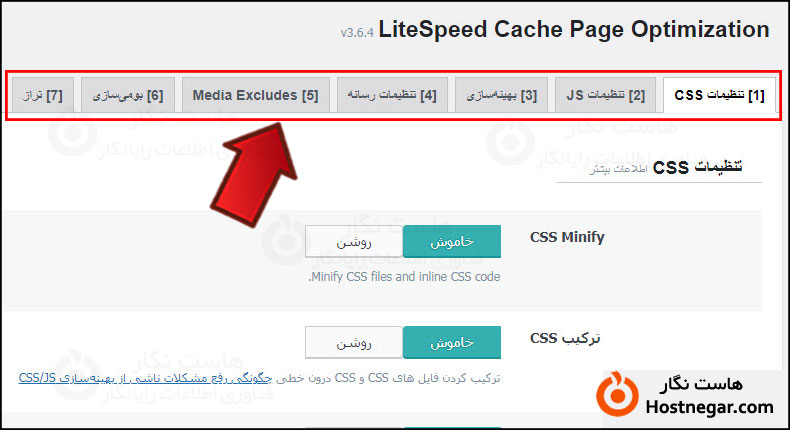
پایگاه داده
همانطور که میدانید بهینه سازی پایگاه داده وردپرس یکی از مواردی است که به افزایش سرعت سایت شما کمک میکند. این بخش از افزونه نیز با فراهم کردن این امکان برای شما، سرعت سایت وردپرسی شما را افزایش خواهد داد.
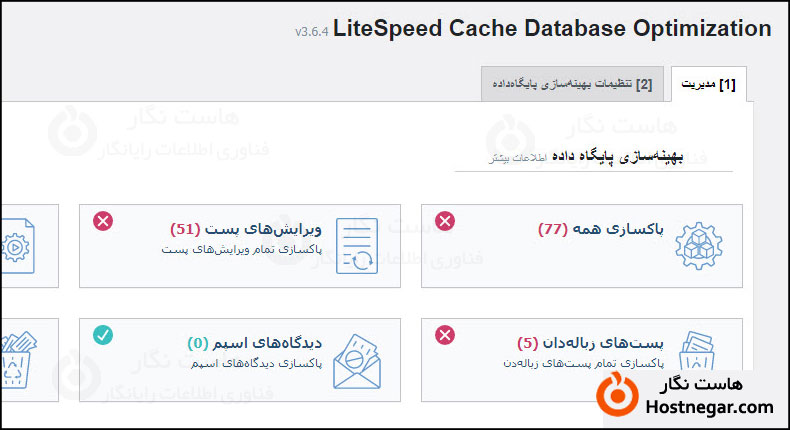
خزنده
این بخش بطور کلی تاثیر بسزایی در افزایش سرعت سایت ندارد. همچنین حالت پیشفرض آن غیرفعال است. بنابراین توصیه میکنیم این بخش را تنظیم نکنید و از آن عبور کنید.
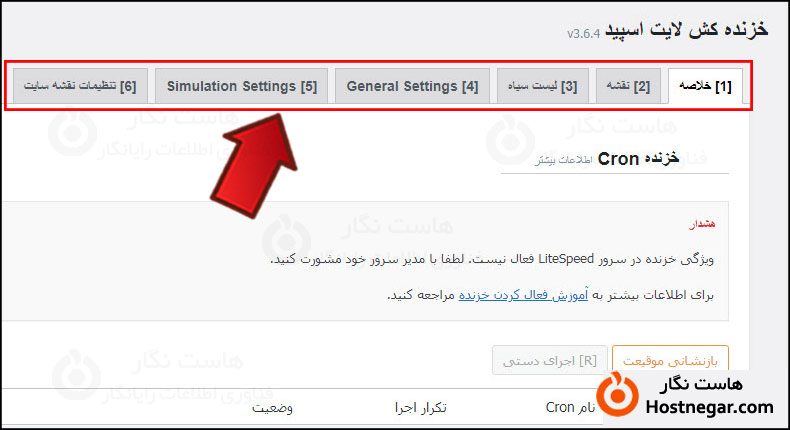
جعبه ابزار
بخش آخر این افزونه که جعبه ابزار نام دارد، دارای 8 قسمت مختلف است که در ادامه به توضیح هر یک از این قسمت ها میپردازیم:
- پاکسازی : در این تب امکان پاک کردن کش ها به صورت دستی برای شما فراهم شده است
- واردات/صادرات : این بخش امکان خروجی گرفتن از تنظیماتی که در افزونه LiteSpeed اعمال کردید و یا اعمال تنظیماتی که قبلا داشته اید را برای شما فراهم کرده است
- ویرایش htaccess. : در این تب شما میتوانید فایل htaccess. را ویرایش کنید
- Heartbeat : جهت کاهش بار سرور میتوانید این بخش را خاموش یا روشن کنید؛ اما توجه داشته باشید که ممکن است با غیرفعال کردن آن باعث توقف وظیفه وردپرس که توسط AJAX انجام شده بود، بشوید
- گزارش : شما میتوانید گزارش وضعیت لایت اسپید را در این تب مشاهده کنید
- تنظیمات خطایابی : این تب برای شما امکان یافتن خطا و رفع آن را فراهم کرده است
- مشاهده گزارش : در این بخش گزارشات اشکال زدایی را میتوانید مشاهده کنید
- Beta Test : در این تب شما میتوانید نسخه بتا این افزونه را فعال نمایید
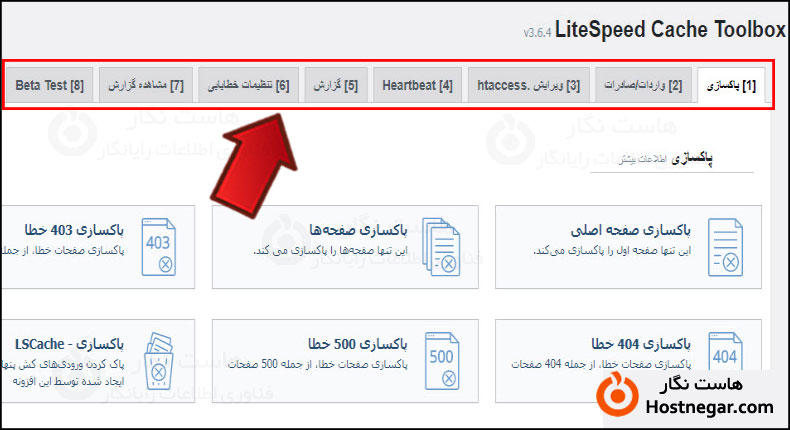
و در انتهای این آموزش باید بگوییم که استفاده از افزونه های کش باعث افزایش سرعت سایت وردپرسی شما میشود؛ اما این نوع از افزونه ها برای سایت هایی مانند سایت های فروشگاهی که زیاد دستخوش تغییر میشوند مناسب نیست.
امیدواریم این آموزش برای شما مفید واقع شده باشد و به وسیله آن توانسته باشید نحوه کار با افزونه LiteSpeed Cache در وردپرس را بیاموزید. درصورتی که به مشکلی برخوردید و یا سوالی برای شما پیش آمد میتوانید آن را در بخش دیدگاه با ما در میان بگذارید.
آموزش های مرتبط با مقاله:
غیرفعالسازی wp-cron.php جهت افزایش سرعت سایت
روش های افزایش سرعت سایت در وردپرس




دیدگاهها
سلام کاربر عزیز
شما میتونید طبق آموزش از بخش "بهینه سازی برگه" افزونه، قسمت "تنظیمات JS" اسکریپت های خودتون رو تنظیم کنید.
راهی هست؟ که لایت اسپید فعال باشه و کاری به اسکریپت و یوزر ایجنت ها نداشته باشه؟